Работа во вкладке "Проверка"
Во вкладке “Проверка” отражаются заявки на перевозку:
-
ожидающие перехода к проверке Бухгалтером (статус “Ожидаем документы”);
-
находящиеся на проверке Бухгалтера (статус “Ожидает проверки”);
-
проверенные, но отклоненные Бухгалтером (статус “Документы отклонены”) - такие заявки подсвечиваются в общем реестре красным цветом.
Для заявок во всех статусах описанных далее возможно:
- Для заявок на Прямую перевозку Главному логисту доступно изменение цены доставки, транспортного средства, прицепа, водителя и Перевозчика, Логисту - только изменение транспортного средства, прицепа, водителя и Перевозчика (кроме статуса "Ожидаем документы"). Вы можете воспользоваться этим функционалом только в том случае, если сведения в первичной документации от Перевозчика действительно корректны и необходимо внести изменения в заявку в системе LMS (подробнее - см. статью).
- Посмотреть и скачать документы, прикрепить сканы (кнопка "Документы").
- Указать даты работы с оригиналами документов (кнопка “Документы”, блок "Оригиналы документов") - только для заявок на Прямую перевозку.
- Ознакомиться со списком документов по перевозке, которые Клиент потребовал ему отправить (кнопка “Документы”, блок "Документы к возврату").
- Посмотреть особые условия ответственности сторон для Перевозчика, отличающиеся от стандартных в типовом Договоре-заявке (кнопка "Штрафы") - только для заявок на Прямую перевозку.
- Ознакомиться с историей изменения заявки, просмотреть и оставить комментарии к заявке - см. статью.
Статус “Ожидаем документы”
Логист проверяет наличие приложенных сканов подписанных документов (см. Работа во вкладке “Доставка”) и при необходимости Логист/Перевозчик/Бухгалтер прикладывает сканы недостающих подписанных документов, нажав кнопку “Документы”. Если будут отсутствовать сканы/оригиналы документов по заявке, то Вы, как ответственный Логист, получите уведомление в "Колокольчике" об этом.
Логист нажимает на кнопку “На проверку”, вручную переводя заявку в следующий статус - “Ожидает проверки”, в работу включается Бухгалтер.
Заявки Сборного груза данный статус пропускают, переходя в статус "Ожидает проверки" из статуса "В пути" вкладки "Доставка".
Статус “Ожидает проверки”
Заявки с данным статусом находятся на проверке у Бухгалтера. Проверив документы, Бухгалтер отразит положительное решение по заявке, переводя заявку в статус “Оплачена” во вкладке "Завершено" или отрицательное - в статус “Документы отклонены”.
Статус “Документы отклонены”
Бухгалтер отклоняет заявку в следующих случаях:
- Если для заявки наступила максимальная дата доставки и прошли дополнительные 96 часов. За это время Перевозчик по какой-то причине не отправил сканы необходимых документов или оригиналы.
- Логист не проверил документы на правильность заполнения и отправил их Бухгалтеру на проверку.
Обязательно проверяйте документы от Перевозчика перед отправкой Бухгалтеру (см. статью).
В том случае, если заявка не пройдет проверку бухгалтерией, Логисту, ответственному за заявку, придет письмо на электронную почту, в котором будет отражен комментарий Бухгалтера по итогам проверки.
Комментарий по отклонению также отражается в дополнительном окне, активируемом по кнопке “Документы”, находящейся на карточке заявки. Откроется окно с комментарием Бухгалтера о причине отклонения.
Если заявка отклонена по причине отсутствия документов, свяжитесь с Перевозчиком и запросите необходимые сканы документов. Задержки с документами несут за собой задержку оплаты за выполненную заявку.
Если заявка отклонена из-за неточной информации в документах, свяжитесь с Перевозчиком и сообщите об этом, запросите документы заново.
В том случае, если сведения в первичной документации от Перевозчика корректны и необходимо внести изменения в заявку в системе LMS, то Вы можете изменить цену доставки, транспортное средство, прицеп, водителя и Перевозчика по заявке на Прямую перевозку (подробнее - см. статью).
После проработки замечаний Бухгалтера нажмите кнопку “На проверку” и заявка перейдет в статус “Ожидает проверки”.

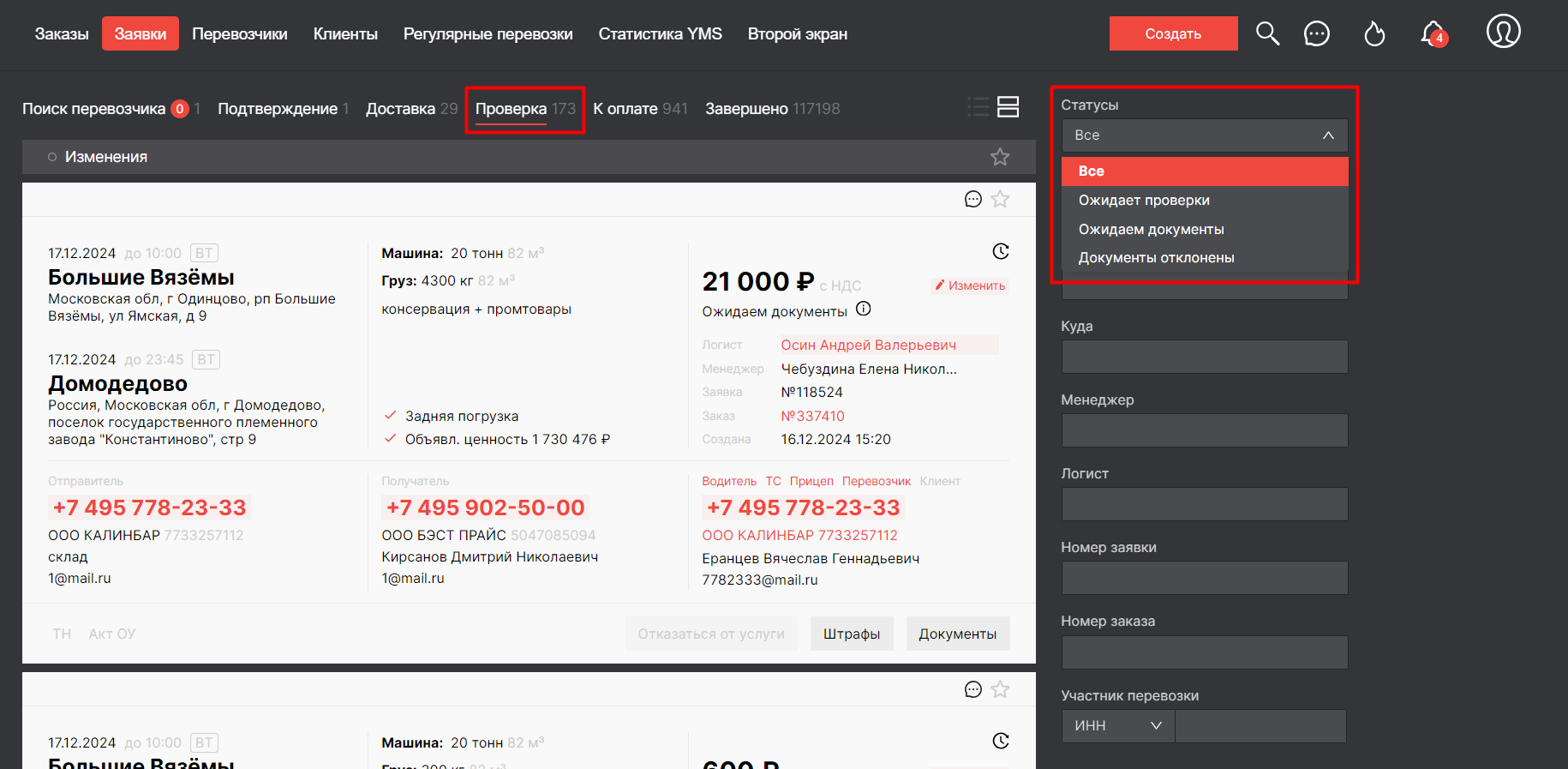
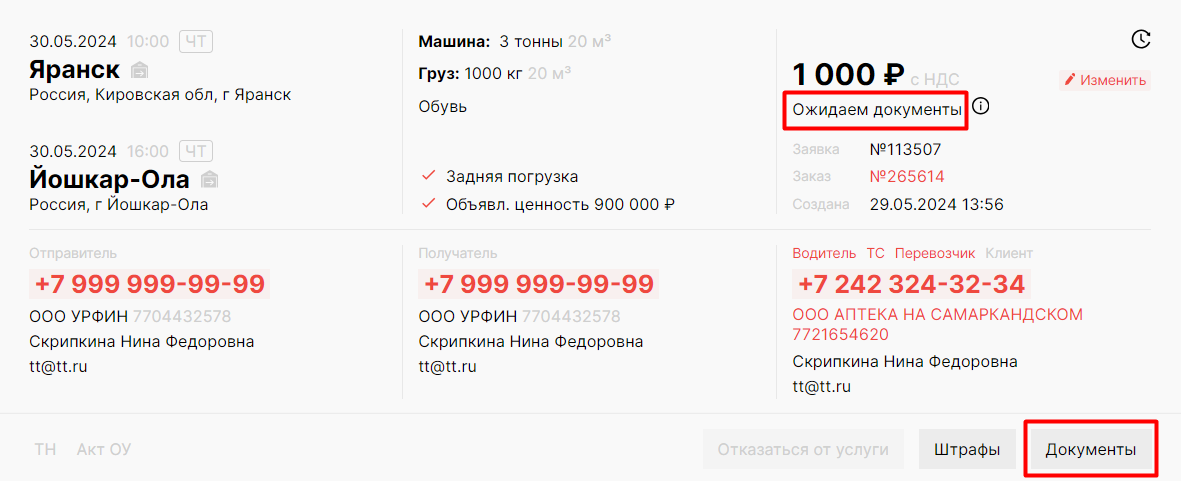
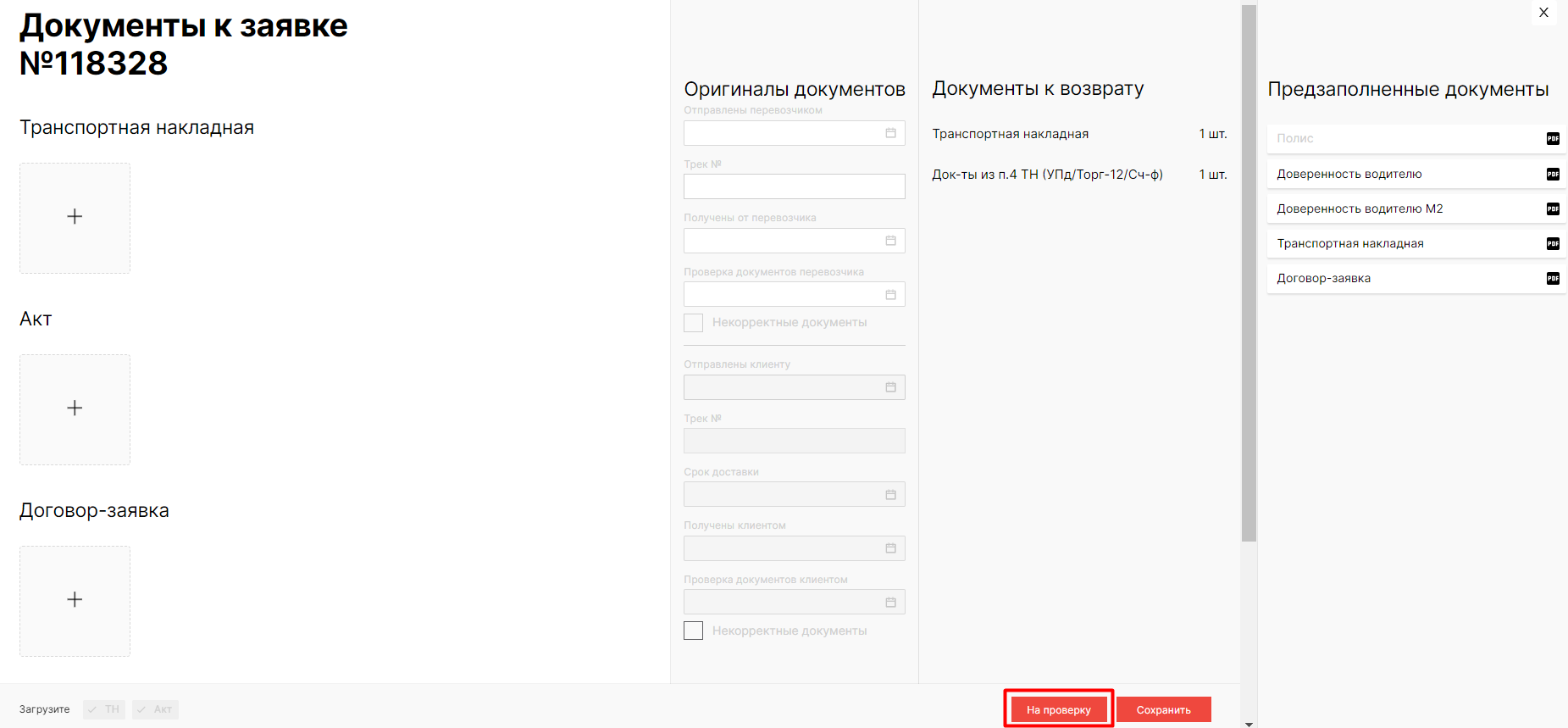
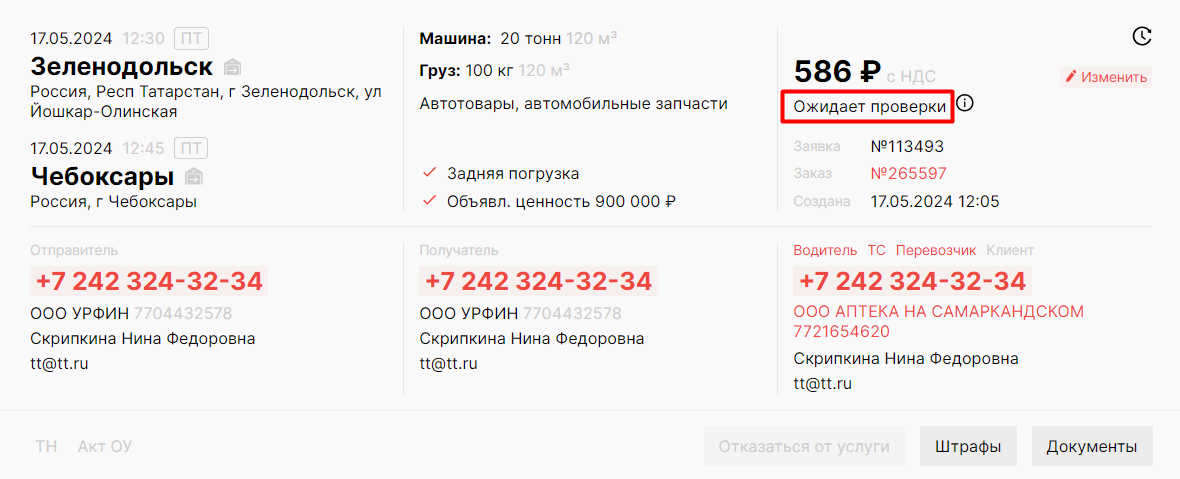
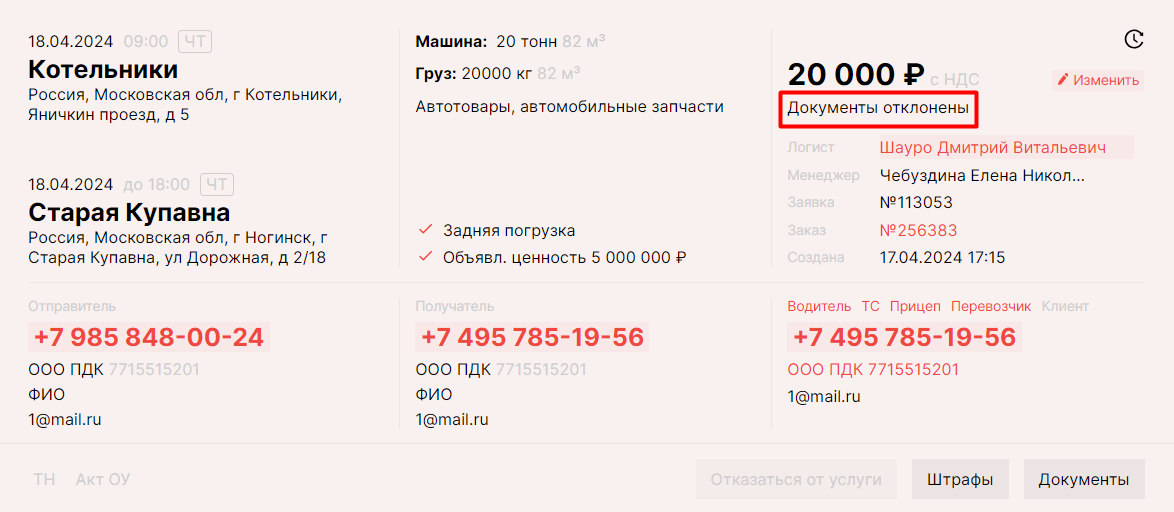
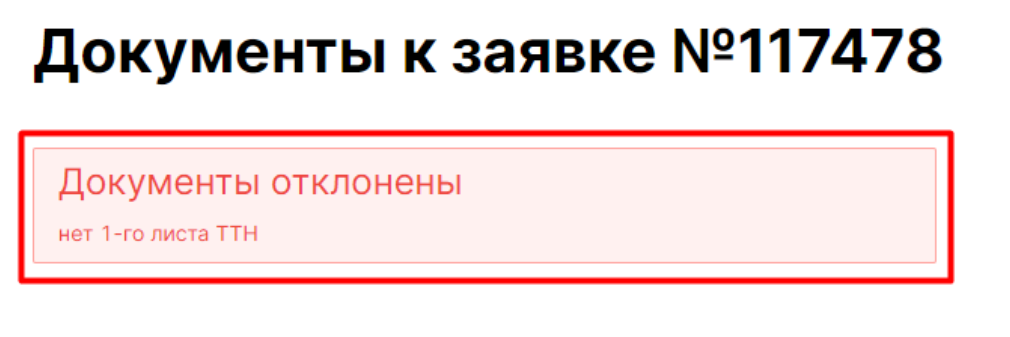
No Comments